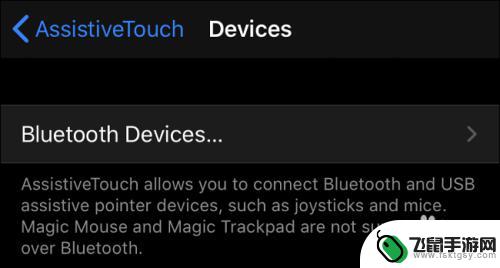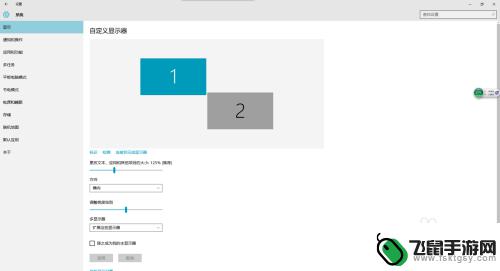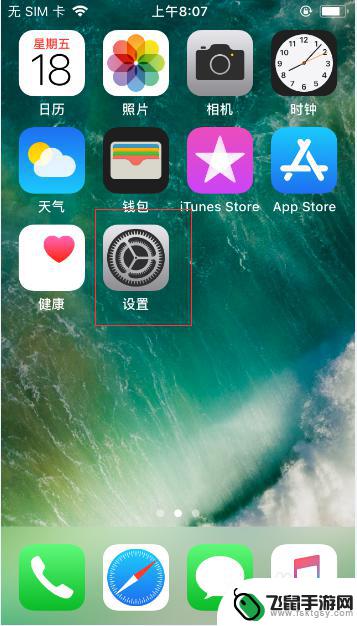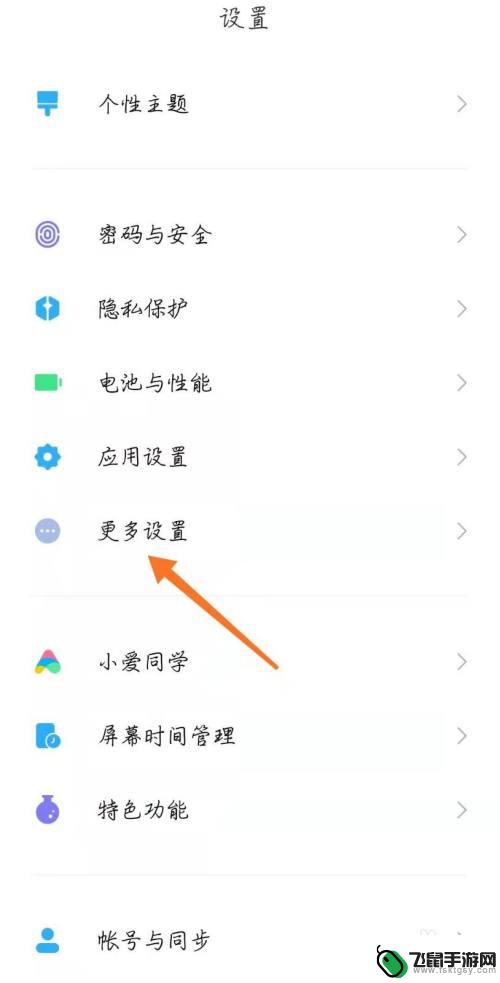苹果手机如何调试鼠标 iPad或iPhone如何设置鼠标
时间:2024-07-22来源:飞鼠手游网
苹果手机如何调试鼠标一直是许多用户关注的问题,尤其是在使用iPad或iPhone时想要连接鼠标时更是让人困惑,随着技术的不断发展,苹果公司近年来推出了更多便捷的设置方法,让用户可以轻松地连接和调试鼠标,提高操作效率和使用体验。接下来我们就来探讨一下苹果设备如何设置鼠标,让您轻松上手。
iPad或iPhone如何设置鼠标
操作方法:
1.哪些鼠标可连
您可以将几乎任何类型的鼠标连接到iPhone或iPad,包括:
1. 无线蓝牙鼠标
2. 有线USB鼠标(甚至带适配器的PS / 2)
3. 使用RF加密狗的无线鼠标
2.连接蓝牙鼠标
转到设置>辅助功能>触摸。
3.选择AssistiveTouch并将其打开。
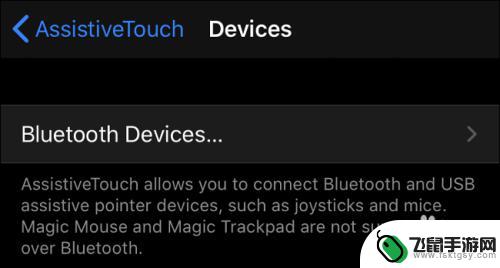
4.向下滚动到“指针设备”,然后点击“设备”。
5.点击“蓝牙设备”以开始配对过程。
6.现在,将蓝牙鼠标设置为可发现(或配对模式)。然后在iPad或iPhone上显示其名称时点击它的名称。
以上就是苹果手机如何调试鼠标的全部内容,有需要的用户可以根据小编的步骤进行操作,希望对大家有所帮助。